五大视图区域:
- 场景视图:主要吧Hierarchy视图中的模型进行设计,摆放的区域
- 游戏视图:展示效果的区域
- 层次视图:Hierarchy主要存放游戏场景中具体使用的项目对象,比如摄像机,贴图等
- 项目视图:主要放所有的资源文件。比如脚本,预设,材质,动画
5.检查视图:Inspector可以理解为对项目中所有空间属性修改,设置的地方
Scene场景中的5个小图标:
- 小手,改变角度,查看的角度,
鼠标中键,Q; 鼠标中键好处就是弹起又回到前边的功能上了
2.十字:改变物体的位置,和方向陀螺的角度一致
快捷方式:W

3.旋转图:E 改变物体的旋转角度
4.缩放:R
。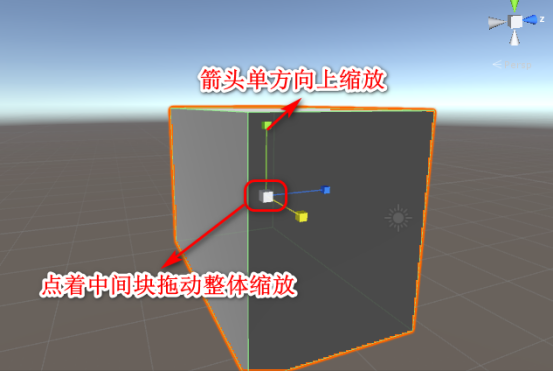
- 画面拉远拉近: 旋转齿轮(alt+ 右键)
- 按住鼠标右键 + 滑动鼠标: 以画面观察点为轴移动视图角度。 即:对镜头的自由选择。可以理解为在场景前面有一个镜头,我们的操作就是对此镜头做360度自由旋转,来观察场景。
- .Alt + 鼠标左键 + 滑动鼠标: 以画面为中心轴移动视图角度(幅度小)
上一个快捷方式理解为旋转观察自己(或者旋转观察镜头),这个快捷键则可以理解为旋转场景来观察。
场景漫游:
按住鼠标右键 + 前后左右WASD/ 上下QE
场景中定位物体:
1.双击物体的名称,物体会到屏幕中间
2.选中物体-》鼠标放到Scene视图中-》点击F
GameObject菜单栏中三个快捷方式;
1.Move to View :Ctrl + Alt +F
把物体移动到玩家视野中间位置(移动了物体的位置) 使得Game和Scene同步
2.Align with view :Ctrl + Shift + F
A:如果选中摄像机:使摄像机于当前观察点为同一个位置(移动了物体的位置)
B:若选中其他游戏对象:使游戏对象与当前观察点为同一个位置(移动了物体的位置)
3.Align View to Selected: 使视野(观察点)与选中的对象同为一个位置(谁也没有动,只是改变了Scene场景中的观察角度)与F快捷键定位很像可以代替方式
创建新场景 ctrl + N
创建空物体 ctr+ shift +N
运行、暂停 Ctrl +p
暂停 ctrl shinft +p